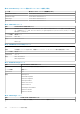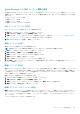Users Guide
ユーザーまたはユーザーグループの追加
ユーザーまたはユーザーグループを追加するには、次の手順を実行します。
1. 関連オブジェクト を右クリックし、プロパティ を選択します。
2. ユーザー タブを選択して、追加 を選択します。
3. ユーザーまたはユーザーグループの名前を入力し、OK をクリックします。
権限の追加
権限を追加するには、次の手順を実行します。
1. 権限オブジェクト タブを選択し、追加 をクリックします。
2. 権限オブジェクト名を入力し、OK をクリックします。
権限オブジェクト タブをクリックして、RAC7 デバイスに対して認証を行うときにユーザーまたはユーザーグループの権限を定
義する関連に、権限オブジェクトを追加します。関連オブジェクトに追加できる権限オブジェクトは、1 つだけです。
RAC デバイスまたは RAC デバイスグループの追加
RAC デバイスまたは RAC デバイスグループを追加するには、次の手順に従います。
1. 製品 タブを選択して 追加 をクリックします。
2. RAC デバイスまたは RAC デバイスグループの名前を入力し、OK をクリックします。
3. プロパティ ウィンドウで、適用、OK の順にクリックします。
製品 タブをクリックして、1 台または複数台の RAC デバイスを関連に追加します。関連デバイスは、ネットワークに接続して
いる RAC デバイスのうち、定義したユーザーまたはユーザーグループが使用できるものを指定します。関連オブジェクトには複
数の RAC デバイスを追加できます。
CMC Web インターフェイスを使用した拡張スキーマの Active Directory の設定
CMC Web インターフェイスを使用して Active Directory を拡張スキーマで設定するには、次の手順を実行します。
メモ: 各種フィールドについての情報は、
オンライン
ヘルプ
を参照してください。
1. 左ペインで、[シャーシ概要] > [ユーザー認証] > [シャーシ概要] > [ディレクトリー サービス]をクリックします。
2. Microsoft Active Directory (拡張スキーマ)を選択します。
拡張スキーマ用に設定される設定値が同じページに表示されます。
3. 共通設定 セクションで、次を指定します。
● Active Directory の有効化 を選択し、AD タイムアウト フィールドに Active Directory のタイムアウト値を入力します。
● DNS ルックアップから Active Directory ドメインコントローラを取得するには、DNS でドメインコントローラをルックアッ
プする を選択してから、次のいずれかを選択します。
○ ログインからのユーザードメイン -ログインユーザーのドメイン名を使って DNS ルックアップを実行します。
○ ドメインを指定 - DNS ルックアップ用に使用するドメイン名を入力します。
● 指定された Active Directory ドメイン コントローラーのサーバー アドレスを CMC が使用可能にするには、[ドメイン コント
ローラーのアドレスを指定する]を選択します。これらのアドレスは、CMC デバイス オブジェクトと関連オブジェクトが
存在するドメイン コントローラーのアドレスとなります。
4. 設定を保存するには、適用 をクリックします。
メモ: 先に進む前に、設定を適用する必要があります。設定を適用しない場合、次のページへ移動したときに設定が失われ
ます。
5. 拡張スキーマ設定 セクションで、CMC デバイス名およびドメイン名を入力します。
6. 証明書の検証を有効にした場合、ドメインフォレストのルート認証局の署名付き証明書を CMC にアップロードする必要があり
ます。証明書を管理 セクションで、証明書のファイルパスを入力するか、参照 をクリックして証明書ファイルを選択します。
アップロード をクリックしてファイルを CMC にアップロードします。
136 ユーザーアカウントと権限の設定